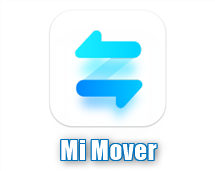Xiaomi zu Samsung: Wie übertrage ich Daten von MI zu Samsung?
Sie haben allen Grund, von einem Xiaomi-Handy zu einem Samsung-Handy zu wechseln, aber Sie stehen auch vor dem Problem, wie Sie Daten von Xiaomi/Redmi auf Samsung übertragen können. In dieser Anleitung sehen Sie alle möglichen Methoden, Daten von Samsung auf Xiaomi zu übertragen.
Die Datenübertragung zwischen verschiedenen Mobiltelefonen ist für viele Benutzer, die ihr Mobiltelefon wechseln möchten, ein Problem. Benutzer von Xiaomi-Mobiltelefonen können die eingebaute Backup-Anwendung nutzen, um alle ihre Dateien wie Kontakte, Apps, Videos usw. zu sichern. Auf der anderen Seite können Benutzer von Samsung-Mobiltelefonen ihre Daten mit Smart Switch ganz einfach von ihrem Gerät auf ihrem Computer sichern. Aber was ist, wenn Sie Daten von Xiaomi auf Samsung übertragen müssen? Gibt es eine Möglichkeit, diese Aufgabe zu bewältigen? Kein Grund zur Sorge! Sie können die automatische Google-Kontosicherung verwenden. Alternativ können Sie verschiedene Möglichkeiten nutzen, um Ihre Kontakte, Fotos, Nachrichten und andere Dateien nahtlos auf Ihr neues Samsung-Telefon zu übertragen.Es gibt vier verschiedene Möglichkeiten, wie Sie Daten von Redmi auf Samsung übertragen können.
Methode 1. Daten von Xiaomi auf Samsung übertragen – via Bluetooth
Wenn Sie nur eine kleine Datenmenge übertragen müssen, können Sie für die Übertragung von Xiaomi zu Samsung die drahtlose Methode wählen, also über Bluetooth. Dies ist eine in Android-Geräte integrierte Funktion und erfordert kein Herunterladen von Software von Drittanbietern.
1. Die Verwendung von Bluetooth zur Datenübertragung nimmt viel Zeit in Anspruch.
2. Die Bluetooth-Übertragung unterstützt nur wenige Dateitypen, darunter Dokumente und Mediendateien, und Daten wie Nachrichten und Anrufaufzeichnungen können nicht migriert werden.
Bitte lesen Sie die folgenden Schritte sorgfältig durch.
Schritt 1: Öffnen Sie zunächst auf beiden Geräten „Einstellungen“ > „Bluetooth einschalten“. Bringen Sie die beiden Geräte nahe beieinander und warten Sie, bis Ihr Samsung-Telefon auf Ihrem Xiaomi-Gerät angezeigt wird.
Schritt 2: Sobald Xiaomi Handy Ihr Samsung-Telefon erkennt, wählen Sie es aus und geben Sie den eindeutigen Code zum Koppeln der beiden Geräte ein.
Schritt 3: Nachdem Ihre Xiaomi- und Samsung-Geräte über Bluetooth gekoppelt wurden, können Sie nun mit der Dateiübertragung beginnen.
Schritt 4: Um beispielsweise Mediendateien wie Bilder zu übertragen, gehen Sie zur Xiaomi-Galerie, wählen Sie die gewünschten Fotos aus und klicken Sie auf das Teilen-Symbol.
Schritt 5: Wählen Sie abschließend „Bluetooth“ und übertragen Sie die Dateien auf Ihr Samsung.
Methode 2. Daten von Xiaomi auf Samsung übertragen – via iMobie DroidKit
Wenn Sie die gesamte Maschine einfach und effizient kopieren möchten, empfehlen wir Ihnen, die Android-Mover-Funktion des Datenmanager-Moduls von iMobie DroidKit auszuprobieren. Es unterstützt nicht nur die Übertragung Dutzender Dateitypen von Xiaomi zu Samsung (oder Daten von Samsung auf Xiaomi übertragen), sondern kann Ihnen auch bei der selektiven Datenübertragung helfen. In nur wenigen einfachen Schritten können Sie Daten sicher von Xiaomi auf Samsung-Geräte übertragen. Darüber hinaus bietet iMobie DroidKit auch die folgenden Produktvorteile:
- Ultraschnelle Übertragungsgeschwindigkeit: iMobie DroidKit macht die Datenmigration intuitiv, einfach und schnell.
- Weitere unterstützte Dateitypen: iMobie DroidKit unterstützt die Übertragung von mehr als 13 Arten von Android-Inhalten, wie Fotos, Nachrichten, Videos, Kontakte, Musik und mehr.
- Einfache Datenübertragung zwischen verschiedenen Plattformen: Neben der Übertragung von Android zu Android wird auch die nahtlose Übertragung vom iPhone/iPad auf Ihr neues Android-Gerät und sogar vom Computer/Mac auf Android unterstützt.
Jetzt können Sie iMobie DroidKit kostenlos herunterladen und testen. Bitte lesen Sie die folgenden Schritte sorgfältig durch.
Gratis Download (Win) Verfügbar für alle Windows Gratis Download (Mac) Verfügbar für alle Mac
Gratis Herunterladen* 100 % sauber und sicher
Schritt 1: Verbinden Sie Ihre Xiaomi und Samsung-Handys gleichzeitig mit dem Computer > Starten Sie iMobie DroidKit > Wählen Sie „Android-Mover“ unter Datenmanager.

Datenmanager – Android-Mover
Schritt 2: Klicken Sie auf „Jetzt migrieren“ unter Android zu Android.

Wählen Sie Android zu Android
Schritt 3: Tippen Sie auf „Jetzt übertragen“.

Klicken Sie auf Jetzt übertragen
Schritt 4: Wählen Sie die Kategorien, die Sie übertragen möchten und klicken Sie auf „Weiter“.

Wählen Sie die Kategorien, die Sie übertragen möchten
Schritt 5: Die Daten werden dann übertragen, bitte warten Sie.

Übertragung erfolgreich
Methode 3. Datenübertragung Xiaomi zu Samsung – via Smart Switch
Zunächst einmal stellen wir Ihnen Smart Switch vor, das Samsung-eigene Übertragungsprogramm, mit dem Sie alle Inhalte von Ihrem alten Mobiltelefon (Android-, Windows- und iOS-Geräte) auf Ihr neues Samsung-Gerät übertragen können. Bitte lesen Sie die folgenden Schritte sorgfältig durch.
Schritt 1: Bitte laden Sie die Smart Switch App aus dem Google Play Shop auf jedes Ihrer beiden Geräte herunter.
Schritt 2: Verbinden Sie nun Ihr Samsung-Gerät mit Xiaomi (oder verbinden Sie Ihr Gerät drahtlos) mit Hilfe des USB-Kabels und -Anschlusses, die mit Ihrem Xiaomi-Gerät geliefert wurden.
Schritt 3: Sobald das Xiaomi-Gerät das Samsung-Gerät erkennt, wählen Sie die gewünschten Elemente aus, die Sie auf Ihr Samsung-Handy übertragen möchten.
Auf diese Weise können Sie Daten von Samsung auf Xiaomi (oder umgekehrt) übertragen.
Methode 4. Daten von Samsung auf Xiaomi übertragen – via Google Drive
Wenn Sie über Google Drive verfügen, können Sie die Daten Ihres Xiaomi Handy ganz einfach synchronisieren und sichern. Bitte lesen Sie die folgenden Schritte.
Schritt 1: Klicken Sie in Google Drive auf „Einstellungen“ und wählen Sie „Sichern“, um diese Funktion zu aktivieren.
Schritt 2: Wählen Sie „Konto“ und senden Sie Daten an „Mein Laufwerk“.
Schritt 3: Laden Sie Google Drive auf den PC herunter und öffnen Sie Google Drive auf Ihrem Computer.
Schritt 4: Melden Sie sich bei Ihrem Google-Konto an und wählen Sie die Ordner in Google Drive aus, die Sie regelmäßig synchronisieren möchten.
Schritt 5: Wählen Sie die Daten auf meinem Laufwerk aus und klicken Sie auf „Start“, um die Übertragung zu starten.
Schritt 6: Anschließend werden Ihre Daten auf Ihrem Computer gesichert und Sie können den Speicherort des Ordners überprüfen.
Google Drive verfügt nur über 15 GB kostenlosen Speicherplatz. Oberhalb dieser Grenze müssen Sie Speicherplatz erwerben.
Fazit
So übertragen Sie Daten von Xiaomi/Redmi zu Samsung. Wie Sie jetzt sehen können, gibt es mehrere Möglichkeiten, Ihnen bei der Erledigung Ihrer Arbeit zu helfen. Unter allen Lösungen empfehlen wir Ihnen im Hinblick auf die Funktionalität und die Art und Weise der Datenübertragung dringend die Verwendung von iMobie DroidKit. Worauf warten Sie noch? Laden Sie es jetzt herunter und testen Sie es kostenlos!
Weitere Fragen über Produkt? Kontaktieren Sie unser Support Team, um Lösungen zu bekommen >